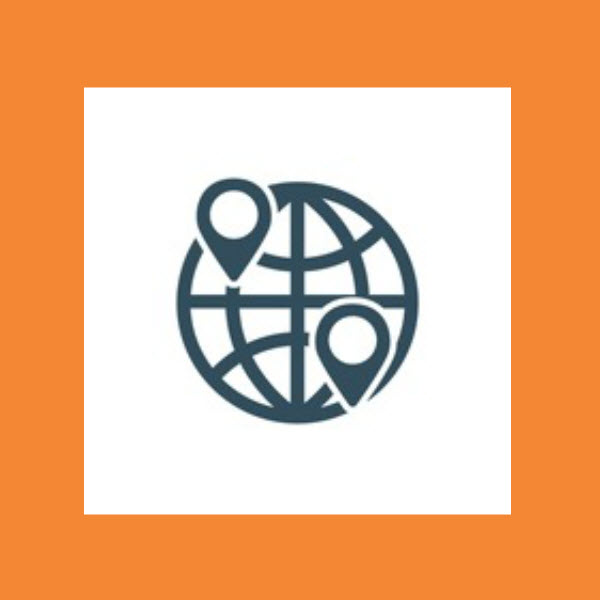Ficar sem o smartphone por um único dia é, talvez, um dos maiores pesadelos de muita gente. Ficar impossibilitado de acessar aplicativos, redes sociais, email e WhatsApp é algo que nem passa pela cabeça da grande maioria dos usuários.
Se o motivo desta impossibilidade for um roubo ou uma perda, então, tudo fica pior ainda, e não só devido à despesa envolvida (no caso de uma possível e/ou provável substituição).
Existem também uma série de problemas ligados à (falta de) privacidade e segurança, afinal, nunca se sabe onde o dispositivo vai parar, nem tampouco nas mãos de quem – sem falar no que pode com ele ser feito.
O desespero em casos de sinistro pode ser enorme, principalmente se o usuário não tomou as devidas precauções. Felizmente, existem soluções que podem trazer um pouco mais de tranquilidade em nosso dia a dia. Usuários de dispositivos Apple contam com uma ótima alternativa, e usuários do Android também não ficam de fora.
Configurando e utilizando o “Gerenciador de dispositivos Android”
Confira abaixo como utilizar a ferramenta do próprio Google que pode localizar, bloquear e até mesmo apagar seu dispositivo Android, remotamente, em caso de perda ou roubo.
1) Primeiro de tudo, com seu smartphone ou tablet Android em mãos, certifique-se de que o recurso está ativado. Vá em “Configurações” ==> “Segurança”. Localize agora o grupo de opções “Administradores do dispositivo” e toque em “Selecionar administradores”.
Na tela seguinte, certifique-se de selecionar/marcar a opção “Gerenciador de dispositivos Android”:
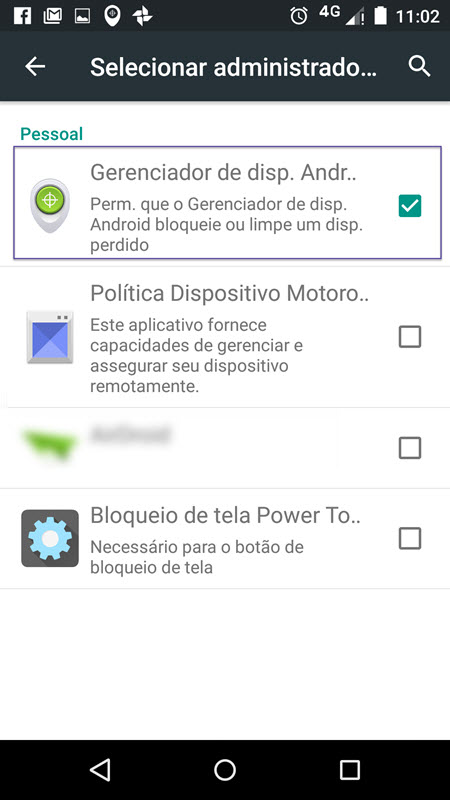
Pronto. Seu dispositivo Android está preparado para ser localizado e bloqueado.
2) Acesse o site do Gerenciador de dispositivos Android. Você deverá fazer login com sua conta do Google (lembre-se de que deve ser a mesma conta em utilização no dispositivo):
https://www.google.com.br/android/devicemanager
3) A ferramenta começará então a localizar o dispositivo, valendo também lembrar que a conexão deste com a internet (Wi-Fi ou 3G/4G) melhorará consideravelmente o rastreio.
Dentro de poucos segundos a localização do aparelho será exibida em seu navegador, incluindo um mapa do local:
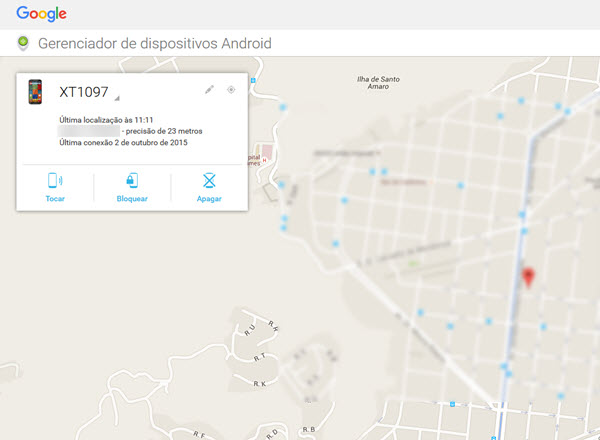
4) Repare que existem também 3 botões logo abaixo da descrição do aparelho: “Tocar”, “Bloquear” e “Apagar”.
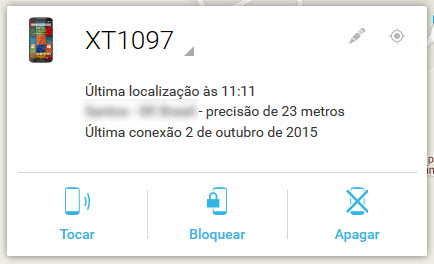
Os nomes dos botões são autoexplicativos. Então, resumindo, você pode clicar em “Tocar” para fazer com que o aparelho reproduza um som em volume máximo durante 5 minutos, ou em “Bloquear”, para bloqueá-lo totalmente com senha (este bloqueio substituirá qualquer padrão de desbloqueio em uso).
Aqui, também é possível adicionar uma mensagem de texto. Lembre-se: caso o aparelho tenha sido “apenas” perdido, alguém pode tê-lo encontrado e assim, tal mensagem poderá ajudar no processo de devolução/recuperação.
Finalmente, existe a opção “Apagar”: use-a apenas em último caso, com cuidado e desde que tenha plena certeza do que está fazendo. Use caso o aparelho tenha sido roubado e você já tenha esgotado todas as chances de recuperação, ou até mesmo em casos de perda sem recuperação.
O uso desta opção irá restaurar as configurações de fábrica no smartphone, eliminando, portanto, quaisquer dados pessoais do mesmo, como por exemplo fotos, imagens, vídeos, etc. Todas as configurações também serão restauradas, aliás. Apenas utilize esta opção em último caso, como um último recurso, mesmo.
Bastante simples, não?